在日常生活中我们经常会设置各种闹钟来起到一定的提醒作用,并且在Win10系统的电脑就有这个设置闹钟的功能,而且设置之后可以在电脑中就使用到闹钟,那很多小伙伴不清楚要如何去设置,下面就跟着小编一起来看设置操作吧。
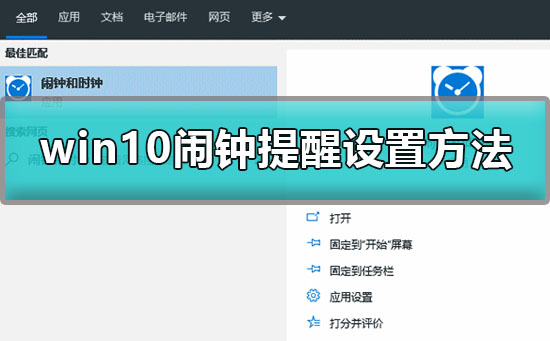
1、在Windows徽标旁中搜索闹钟和时钟,运行搜索结果,
2、点击系统默认的闹钟,设置闹钟,设置完需要的时间,
3、点击保存,如果显示通知只在电脑处于唤醒状态时显示,
4、在系统,电源和睡眠中设置睡眠时间,按Windows徽标,选择设置,
5、点击系统,选择电源和睡眠,设置睡眠时间。
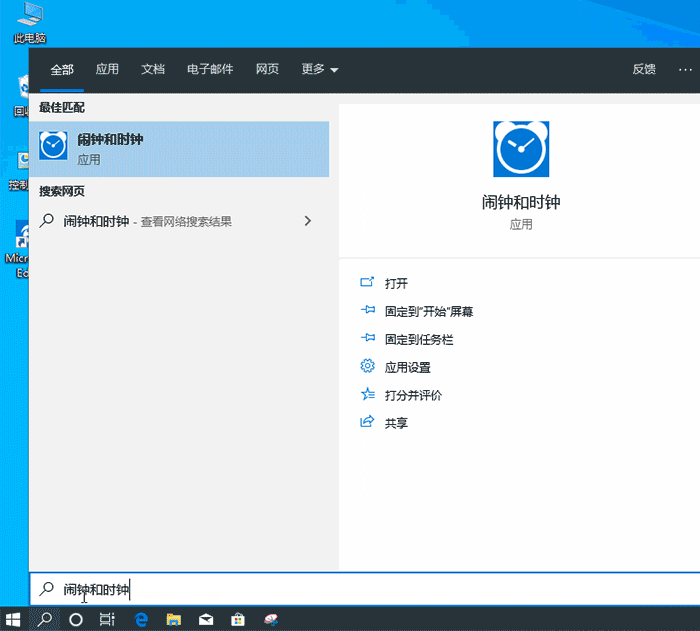 本篇电脑技术文章《Win10如何设置闹钟?Win10闹钟设置的方法》由下载火(xiazaihuo.com)纯净系统之家网一键重装软件下载平台整理发布,下载火系统重装工具网可以一键制作系统启动盘,也可在线一键重装系统,重装好的系统干净纯净没有预装软件!
本篇电脑技术文章《Win10如何设置闹钟?Win10闹钟设置的方法》由下载火(xiazaihuo.com)纯净系统之家网一键重装软件下载平台整理发布,下载火系统重装工具网可以一键制作系统启动盘,也可在线一键重装系统,重装好的系统干净纯净没有预装软件!Win10显卡硬件加速怎么关闭?Win10显卡硬件加速关闭方法
在Win10系统中有一个显卡硬件加速功能可以帮助用户出现更少出现卡顿现象,并且还可以有效的提升电脑的运行速度,但显卡长时间加速的话,显卡温度会比平时高很多,所以我们要如何关闭这个功能呢?下面就一起看看操作方法吧。






